|
このコーナーはXP限定だけど、サンプル画像はVista用になっています。 XP(MacBook)で確認しようと思ったのだけど、あまりにもダイアログの文字が小さ過ぎるのでVista(Dell)で行いました。 インターフェースはそれほど変わらないと思うので、違ったらそれなりに想像力でもってカバーしてください。 しかし、このエプソンのプリンタードライバー、セッティングしようとしてからOKボタンを押すまで何回画面が変わってクリックしたことか。
|
1)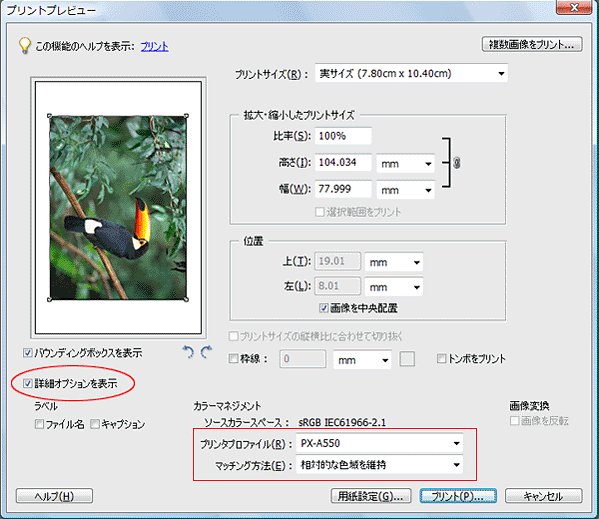 任意の画像を開いてプリント画面を出し、「詳細オプション表示」にチェックを入れると左写真。 任意の画像を開いてプリント画面を出し、「詳細オプション表示」にチェックを入れると左写真。
*「プリンタプロファイル」 *「マッチング方式」は、相対的な色域を維持を選択。 ボタン「プリント(P)...」を押す。  左写真のようなダイアログが現れるので「プロパティ」をクリック。 左写真のようなダイアログが現れるので「プロパティ」をクリック。
 この状態でプリントアウトするのなら「速い」ではなく「きれい」の方にスライダーを動かす。 この状態でプリントアウトするのなら「速い」ではなく「きれい」の方にスライダーを動かす。「速い」の方がインクの使用量を節約できる分、画質等が落ちるので、クオリティが多少下がっても気にならない場合向き。 ここでは「詳細設定」をチェック。 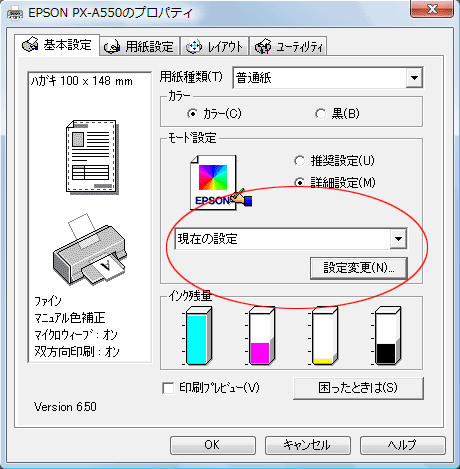 「詳細設定」をチェックすると、写真の赤枠のところだけが変わり、その中の「設定変更(N)...」をクリック。 「詳細設定」をチェックすると、写真の赤枠のところだけが変わり、その中の「設定変更(N)...」をクリック。
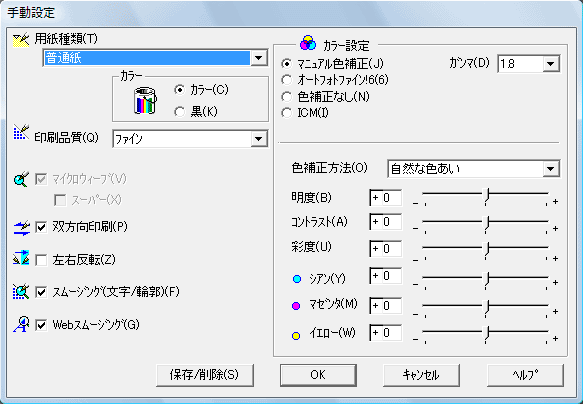 *「用紙種類(T)」 *「用紙種類(T)」基本的に一番下のがベストで、通常の写真用紙は光沢仕様なので選ぶとすれば「EPSON フォト光沢紙/顔料」。 ただ、サードパーティ(純正じゃない富士とか)の紙だと「EPSON フォト光沢紙/顔料」と「EPSON スーパーファイン」の中間レベルの時もあるので、キャノンならキャノンとか純正のを選ぶのがまず無難。
*「印刷品質(Q)」は「スーパーフォト」を選択。
*「カラー設定」
このセッティングが自分にとってベストかもしれないので、ダイアログ再下部のボタン「保存/削除(S)」を押して任意の名前で保存するのも良い。 ダイアログ再下部のボタン「OK」を押してプリント〜。 |